NB: Il servizio prevede la fornitura di documenti/articoli/parti di libro in fotocopia NON POSSEDUTI, né in formato cartaceo né in formato elettronico, da nessuna biblioteca della città di Pisa.
[PER VEDERE LE IMMAGINI INGRANDITE, CLICCARE SULLE STESSE]
Alla scheda di inserimento si può accedere semplicemente cliccando il link Inserisci nuovo. A questo punto è possibile scegliere tra Articolo e Libro.
Una volta selezionato il tipo di materiale, si può procedere a compilare la scheda riempendo i campi proposti con le informazioni a disposizione. Le informazioni richieste variano a seconda della tipologia di materiale selezionata.
Entrambe le schede presentano nella parte finale uno spazio dedicato ai Dati aggiuntivi, in cui è possibile inserire eventuali note personali che, unitamente alle note collocazione, vengono visualizzate esclusivamente dall'utente, anche qualora si intenda inoltrare una richiesta di DD alla propria biblioteca. Solo i dati bibliografici e le eventuali Note per la biblioteca, infatti, vengono trasmessi in caso di richiesta.
Per salvare il riferimento nella propria bibliografia è sufficiente cliccare il bottone Inserisci. Una volta inserito, il riferimento comparirà automaticamente nel riquadro destro di MyNILDE, da dove è possibile effettuare diverse operazioni: visualizzare in maniera estesa i riferimenti inseriti, cliccando sugli stessi per abbandonare la lista in forma sintetica; ordinare i riferimenti secondo la modalità preferita (es. titolo pubblicazione, autore, ecc...), semplicemente cliccando sull'opzione desiderata; eliminare gli inserimenti; creare etichette; inoltrare la richiesta del materiale inserito alla propria biblioteca.
È possibile inoltrare una richiesta alla propria biblioteca sia al momento dell'inserimento di un nuovo riferimento, sia successivamente. Nel primo caso, una volta compilata la scheda, nel modo più accurato e completo possibile, basterà cliccare sul bottone Inserisci e richiedi in basso a sinistra, invece di Inserisci. Nel secondo, invece, è sufficiente cliccare sul riferimento che si vuole richiedere dalla propria bibliografia; la scheda verrà visualizzata in maniera estesa nel riquadro di sinistra, in fondo al quale si trova il bottone Richiedi, oppure cliccare la freccia a destra dell'elenco bibliografico.
L'utente, al momento di inoltrare la richiesta, ha la possibilità di comunicare alla propria biblioteca la sua posizione circa gli eventuali costi aggiuntivi per il reperimento del materiale. Tale scelta viene comunicata tramite l'apposito menu a tendina in basso a destra nella scheda di inserimento (Dati aggiuntivi, note per la biblioteca). Le possibilità sono tre:
- si accetta ogni costo
- non si accetta nessun costo
- si chiede di essere informati dalla biblioteca circa l'importo esatto prima di decidere
In quest'ultimo caso, qualora la biblioteca dovesse effettivamente reperire il documento a pagamento, l'utente riceverà una mail nella quale la biblioteca specifica l'entità del costo aggiuntivo. Nel testo del messaggio e-mail si trova il link che, rimandando a NILDE, dà la possibilità di accettare o rifiutare le condizioni proposte dalla biblioteca.

Attenzione: per procedere all'inoltro della richiesta è necessario compilare sempre il campo Titolo pubblicazione e almeno una tra le seguenti combinazioni se si sta richiedendo un articolo:
- anno e pagina iniziale
- anno e autore
- volume e pagina iniziale
- volume e autore
Se invece si sta richiedendo parte di un libro, le combinazioni di informazioni minime possibili sono:
- anno e pagina iniziale
- autore e pagina iniziale
Si ricorda, comunque, che è sempre meglio inserire tutte le informazioni a disposizione.